电脑硬盘如何使用分区助手分区
1、自己下载安装分区助手
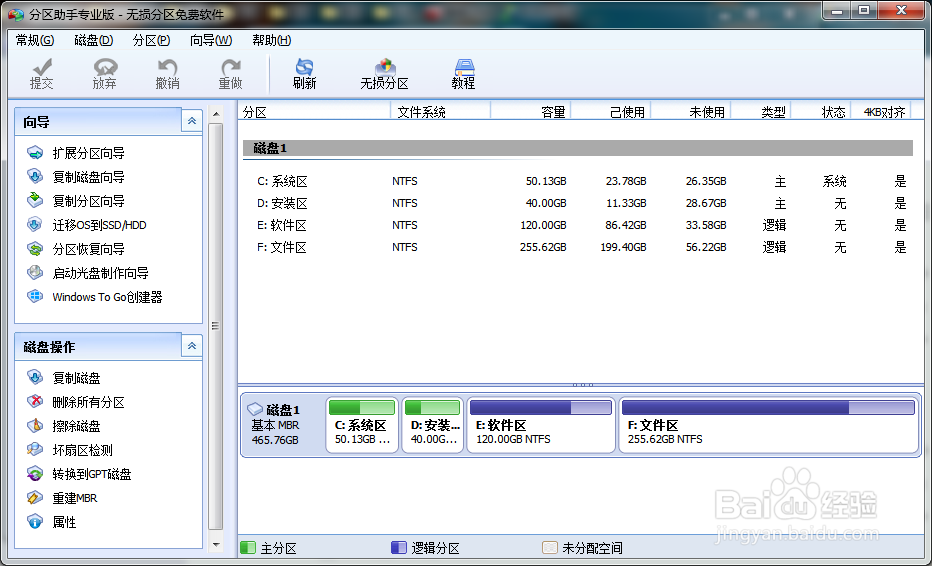
2、如果是想把一个较大的分区分成两部分,那么右键单击那个分区,选择 “切割分区” 弹出对话框里可以自己拖动箭头所指的按钮进行拖动更改想要的两个分区的大小,或者直接输入大小也可,然后点确定。(此时并没有真的开始分,继续往下看)
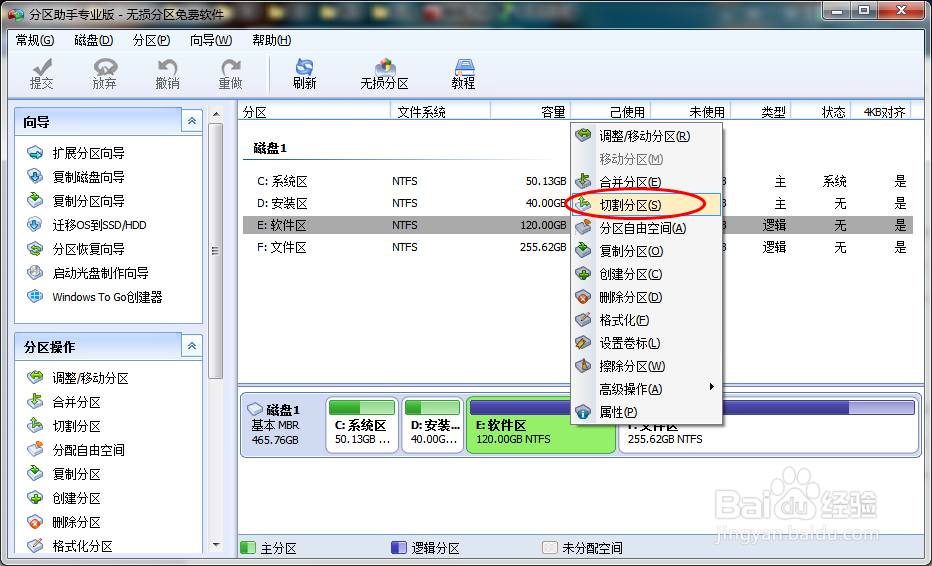

3、如果想要将这个分区的一部分分给另个一个分区,右键单击想要分出去的分区,然后选择 “分区自由空间”,然后把这个分区想要分出去的一部分空间的大小填到里面,然后选择盘符,确定。(此时并没有真的开始分区,继续往下看)
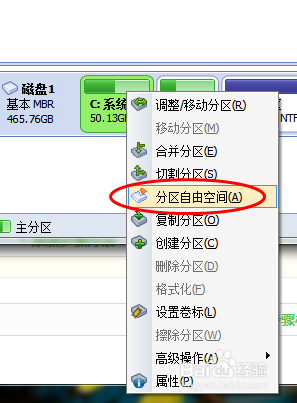
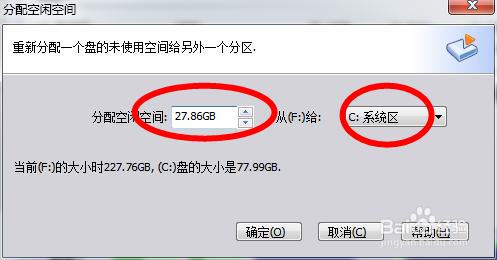
4、如果是想更改盘符,右键单击相应的分区,选择 “高级操作” --->> “改变盘符”,点确定(此时并没有真的开始分区,继续往下看)

5、你每次做一个操作,都会被软件记录,并且会在界面左上角等待你操作,当你做好了分区的调整了,检查无误后,再点击左上角的 “提交” ,当然你也可以选择旁边的 “放弃” 然后重新做。

6、点击提交后,一般都需要重启才能继续操作,然后就点确定重启就可以了,重启后他会帮你自动完成并开机。

7、这是重启时软件自己操作的界面,部分机型如果进度条到头了以后始终没有自己重新启动到系统,那你需要自己手动重启。

声明:本网站引用、摘录或转载内容仅供网站访问者交流或参考,不代表本站立场,如存在版权或非法内容,请联系站长删除,联系邮箱:site.kefu@qq.com。
阅读量:47
阅读量:67
阅读量:61
阅读量:50
阅读量:91